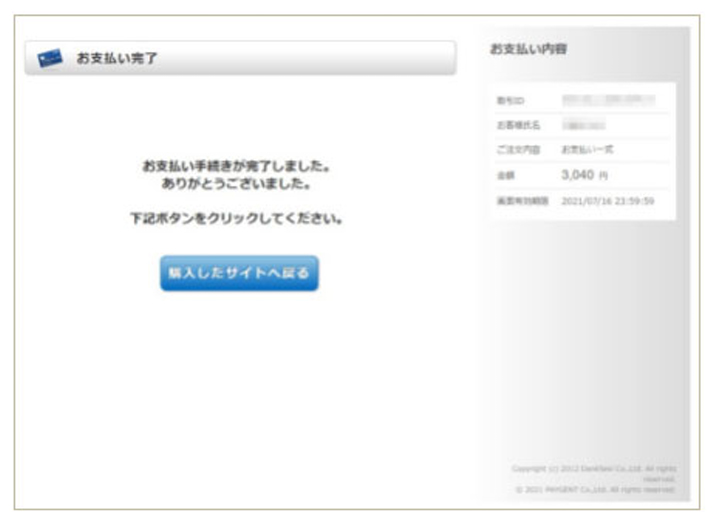ご注文方法【こだわり編集ソフト】
カートに追加
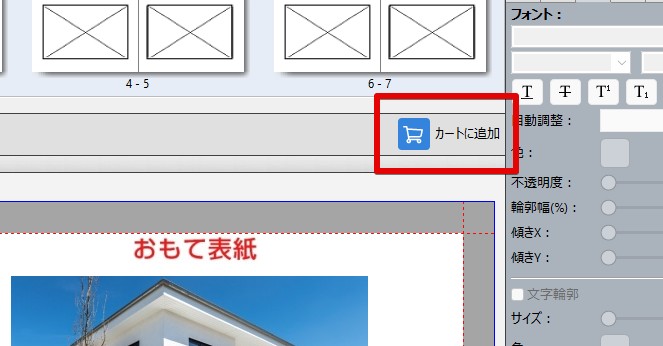
(1)データのチェックが終わったら、カートに追加ボタンを押してください。
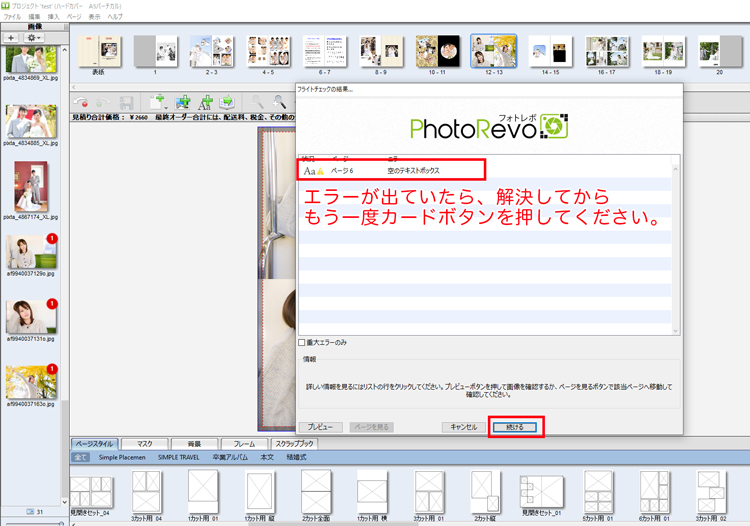
(2)エラーがでている場合は解決してから「続ける」ボタンを押してください。
エラーが出たページに行って空のテキストボックスを削除するか文字を入れるとエラーが解消されます。
エラーが出たページに行って空のテキストボックスを削除するか文字を入れるとエラーが解消されます。
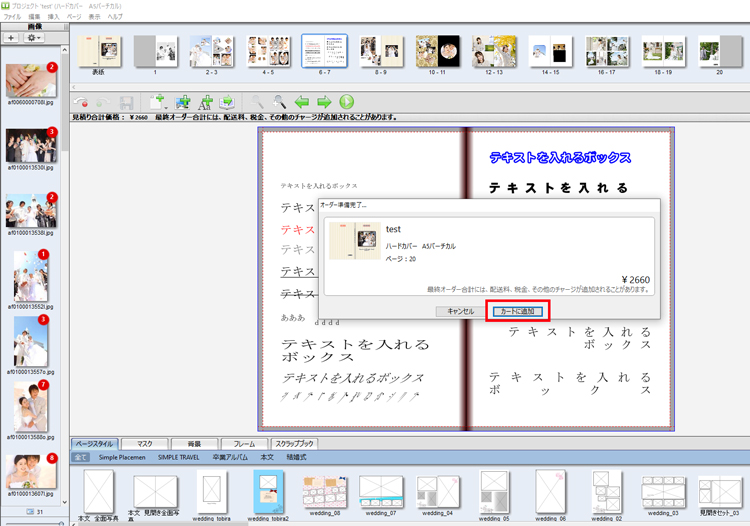
(3)エラーが消えたら「カートに追加」を押せるようになります。
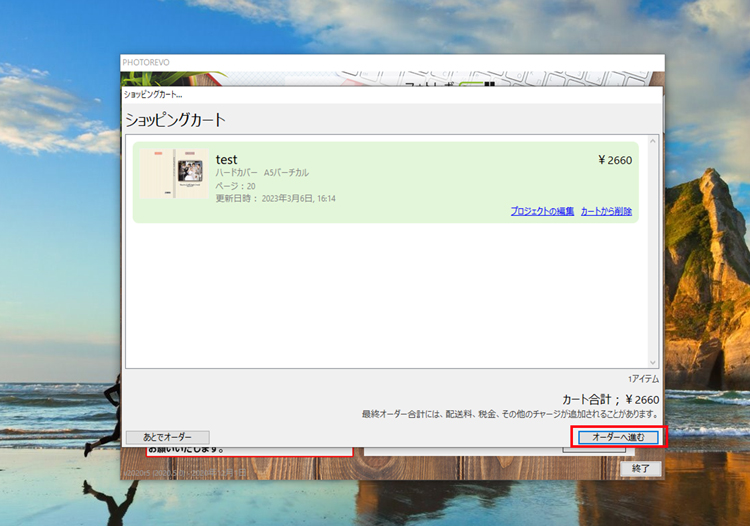
(4)違うオーダーもしたい方は「あとでオーダー」を押してまた新規で作成を開始ししてください。
このままオーダーする方は「オーダーへ進む」を選択してください。
このままオーダーする方は「オーダーへ進む」を選択してください。
会員登録~注文
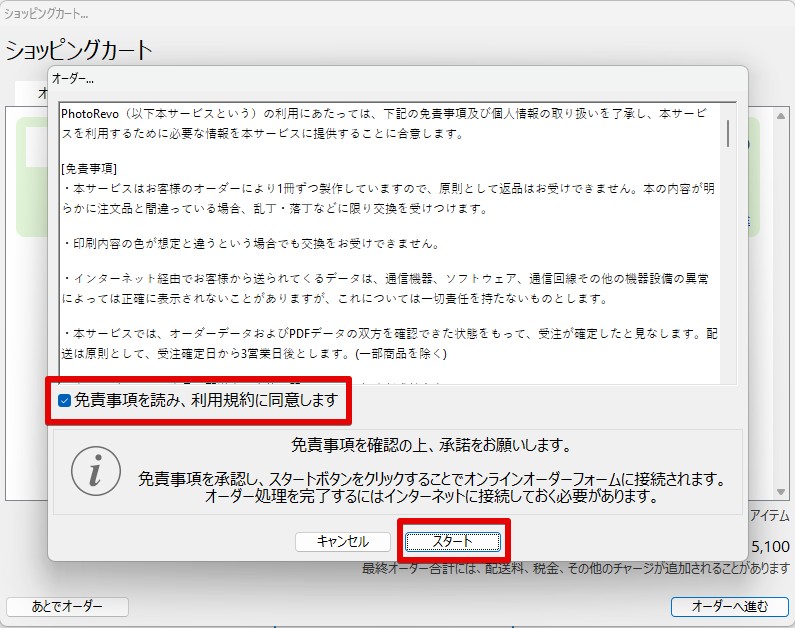
(1)免責事項を読み、利用規約に同意します。のチェックを押して「スタート」を押してください。
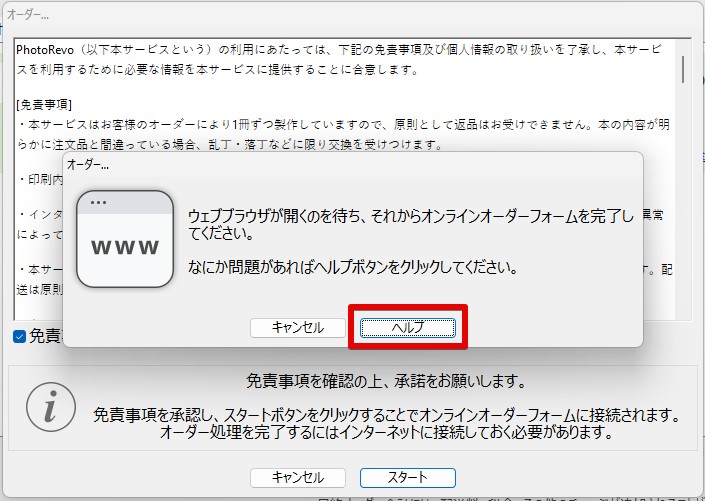
(2)この画面が出て直ぐにウェブブラウザが起動してサインイン画面へ移ります。この画面のままの場合は「ヘルプ」を押すとマイページに移行するためのURLをコピーすることができます。そちらをコピペしてマイページへ進んでください。
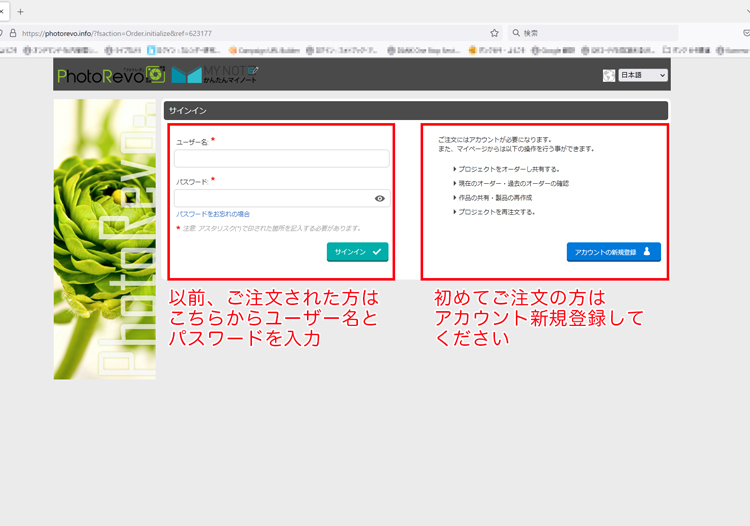
(3)フォトレボをはじめてお使いの方はここでアカウントを登録してください。新規会員登録が完了したら、ユーザー名が記載されたメールが届きますので、保存して保管してください。
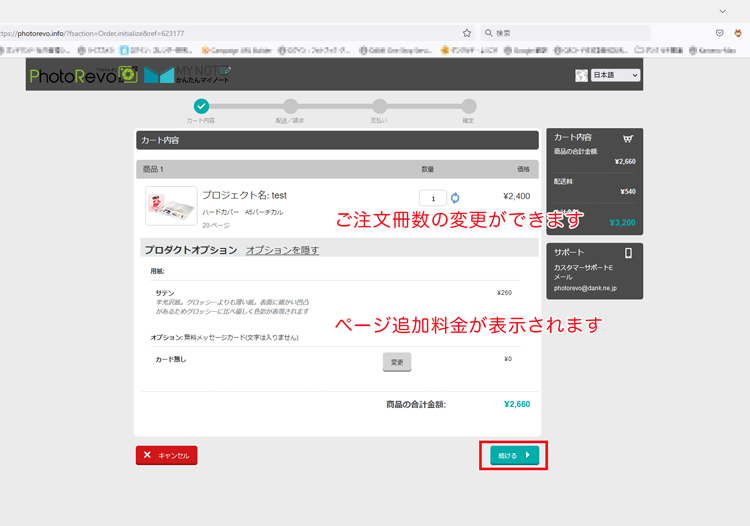
(4)サインインしてご注文画面へ向かいます。ここで欲しい商品の冊数の変更やページ追加料金などの情報が表示されます。確認出来たら「続ける」を押してください。
ケースが必要な場合、こちらでチェックを入れてください。
無料メッセージカードが必要な場合、こちらで選択してください。
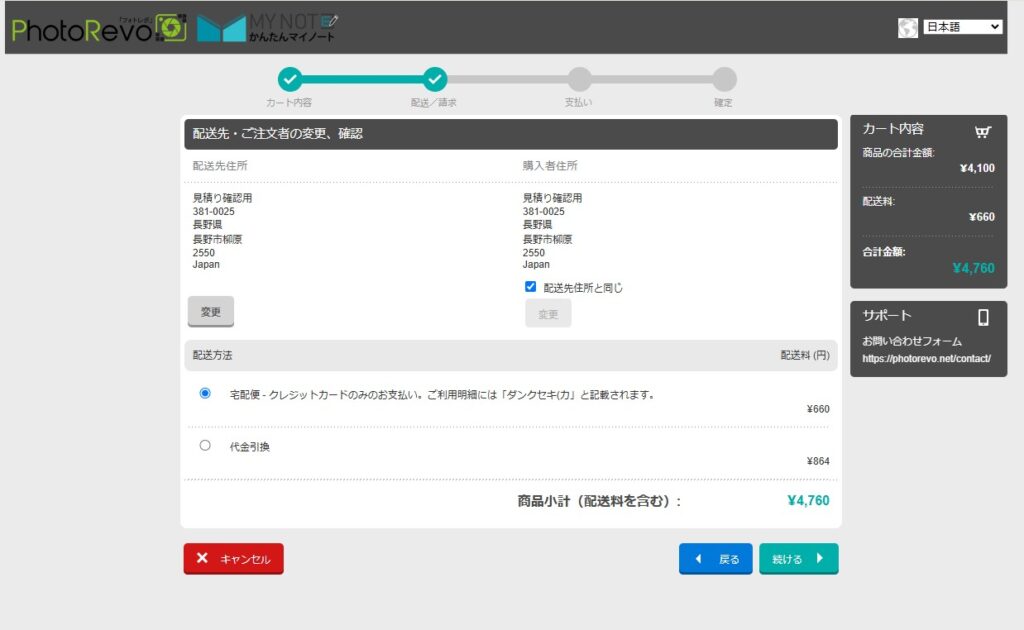
(5)配送先の住所と購入者の住所を入力します。購入者と配送先が違う場合はここで修正してください。
配送方法を選択してください。
「宅急便」または「代金引換」を選択してください。
※銀行振込希望の場合は「代金引換」を選択後、備考欄にて「銀行振込希望」と記載してください。詳しくはこちらをご覧ください。
クレジット決済
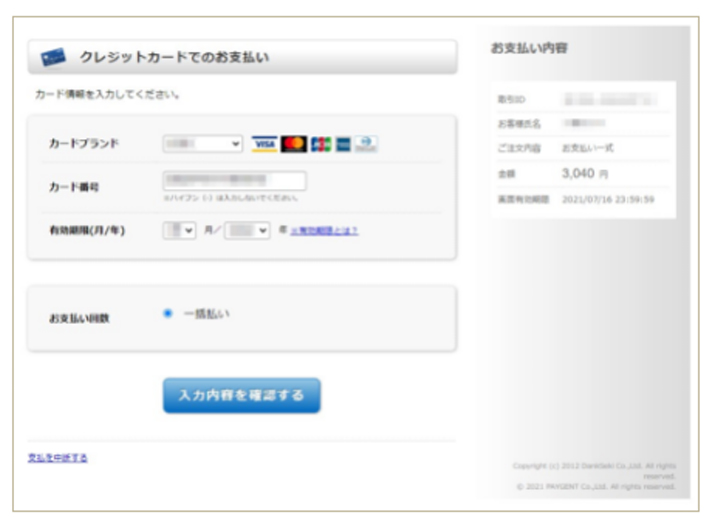
(1)クレジットカード決済を選択された場合、クレジット決済画面に移動します。
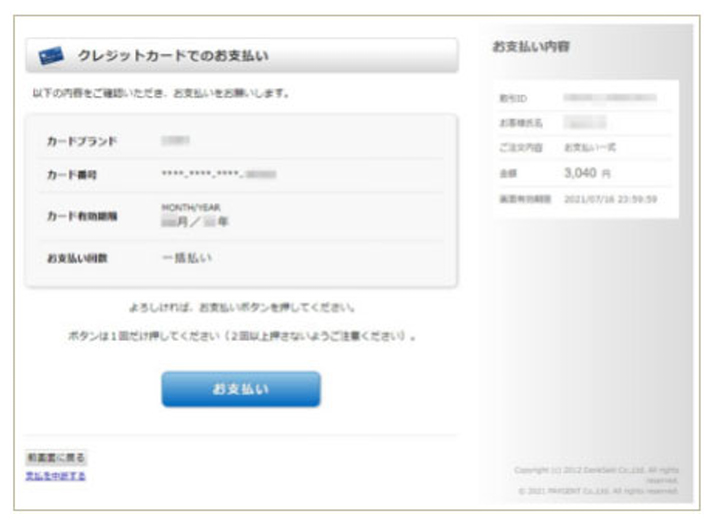
(2)間違いなければこのまま「支払い」ボタンを押してください。
オーダー内容の確認
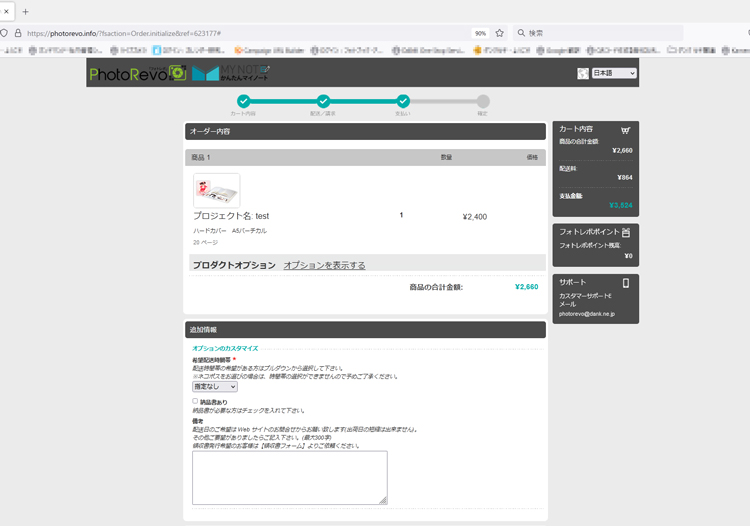
(1)注文確定前にこれであっているか今一度確認してください。
納品書を希望する場合はここでチェックを入れてください。領収書が欲しい場合はお問合せの「領収書依頼フォーム」よりご連絡ください。
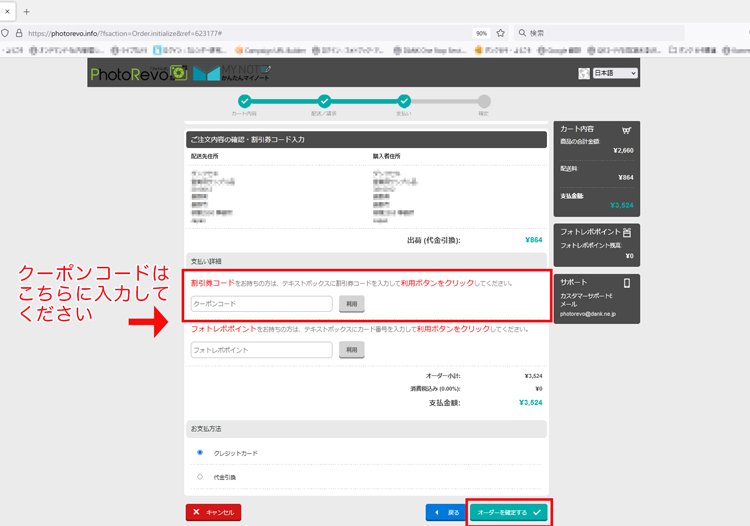
(2)キャンペーンなどで配布されるクーポンコードはここで入力します。間違いがなければ「オーダーを確定する」ボタンを押してください。
データ送信
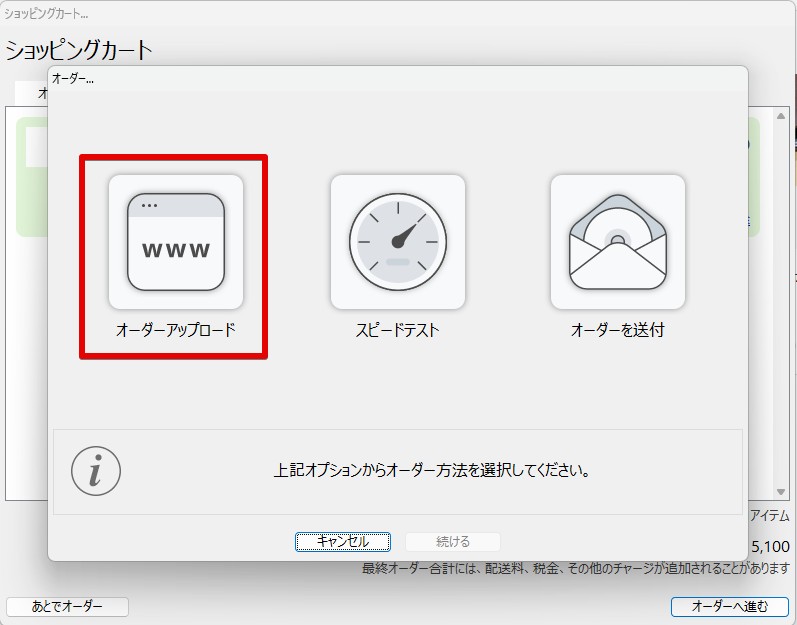
(1)フォトレボの編集ソフト側に遷移されデータ送付画面がポップアップで表示されます。
編集データをフォトレボに送付します。一番左側「オーダーをアップロード」を押して「続ける」を押してください。
編集データをフォトレボに送付します。一番左側「オーダーをアップロード」を押して「続ける」を押してください。
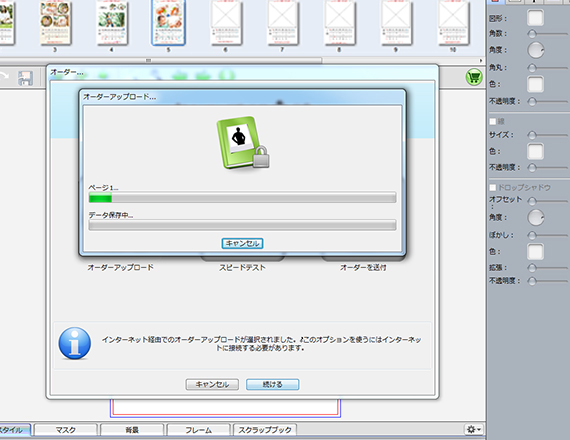
(2)フォトレボにアルバムデータが送信されます。終わるまでこのままお待ちください。
会社や学校の場合、外部にデータを送信できない場合があります。データが送信できない場合はよくあるご質問などを参考にしてみてください。
会社や学校の場合、外部にデータを送信できない場合があります。データが送信できない場合はよくあるご質問などを参考にしてみてください。
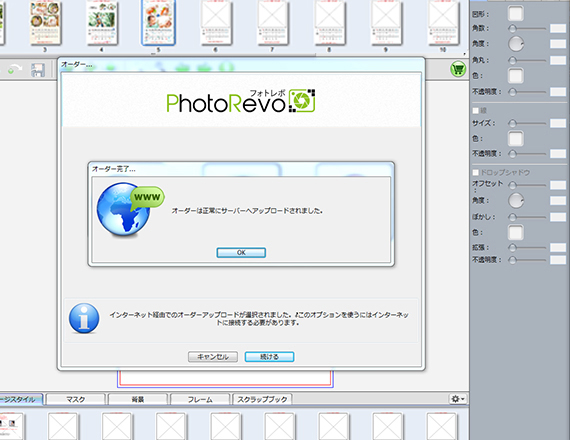
(3)これでデータ送付が完了しました。
メールでご注文が確定したかチェック
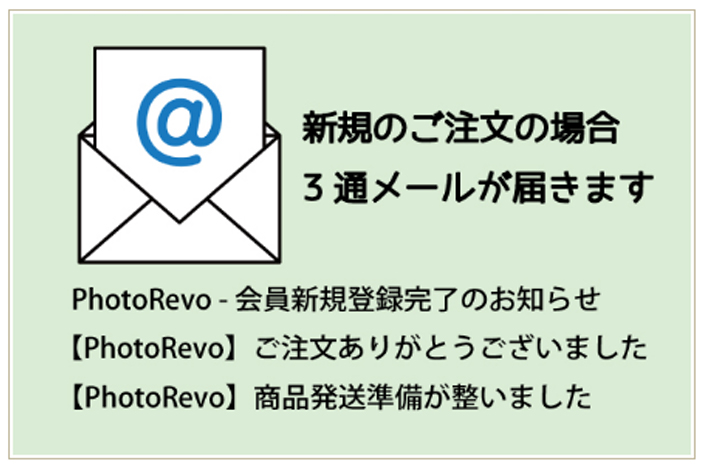
この画面が出たら、1時間ほどすると「ご注文ありがとうございました」メールが送られてきます。1時間以上たってもメールが届かない場合はお問合せフォームよりご連絡ください。

出荷日は「ご注文ありがとうございます」メールに記載された日に出荷されます。お荷物の出荷前に「商品準備が整いました」メールが自動送信されます。そこにお荷物のお問合せ番号が記載されていますので必要に応じてご利用ください。